为了保证我们的数据安全,非常需要备份。但如果这些数据没有备份怎么办?还安全吗?嗯,答案是否定的。所以,为了安全起见,一定要定期做好数据备份。但是,如果未授予 root 访问权限或者您没有 root 访问权限怎么办?那么,我们是否应该放弃备份呢?不!您仍然可以在没有 root 的情况下创建备份。本指南向您展示了最好的无需root的Android备份。
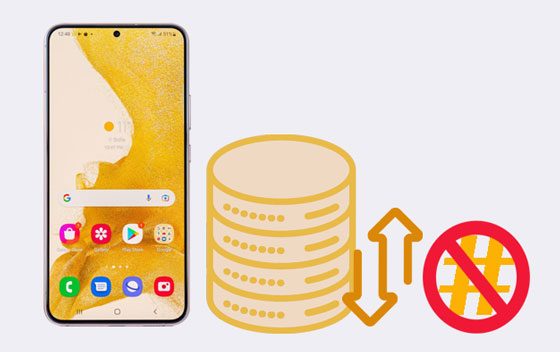
Samsung Messages Backup是无需 root 即可进行 Android 备份的最佳应用程序。这是最好的手机助手软件,可以在恢复出厂设置、手机升级等问题时保证数据安全。即使您没有 root 权限,它也可以帮助您一键备份和恢复数据。
它允许您在重置或升级手机之前保存所有联系人、通话记录、短信、照片、视频、文档等。并且不用担心数据的大小。您仍然可以备份对于 Gmail 来说太大的文件,因为此 Android 备份程序可以将您的文件传输到您的计算机而不是云存储空间。
- 支持 Android 上的多种文件类型,例如应用程序、视频、音乐、联系人、照片、通话记录、短信等。
- 将所有文件从 Android 备份到计算机,无需 root 或丢失质量。
- 轻松将备份数据恢复到任何 Android 设备。
- 在开始传输之前,在界面上列出您的 Android 文件供您选择。
- 您可以直接在PC上发送、转发、重新发送、复制和删除消息。
- 支持 Windows 11/10/8/7/Vista/XP 和 Mac OS X 10.9 及更高版本。
- 无数据丢失。
- 兼容各种安卓设备。
- 允许您有选择地传输数据。
- 拥有实用的功能来帮助您管理 Android 文件。
- 这是一个付费程序。
下载下面最好的 Android 备份软件。
步骤 1. 启动程序
在计算机上下载并安装软件后,启动它。然后您将看到工具箱,您可以在其中进入“ Android Assistant ”模块来访问该程序。
步骤 2. 连接您的设备
使用USB线将Android设备连接至电脑,并开启USB调试模式。该程序现在将开始检测并识别该设备。连接成功后即可进入主页。

步骤 3. 无需 Root 即可备份 Android 数据
- 首先,选择您要备份的文件类型。单击面板左侧菜单中的图标,即可在主界面上查看所有详细数据。
- 检查您要备份的特定文件,然后点击“导出”按钮将其传输到计算机。

也可以看看:
让我们点击它来了解如何将短信从 Android 传输到计算机。
想要iSpoofer 的替代品来玩 Pokemon Go吗?那么请不要错过这篇推荐。
这个应用程序有很多功能,它使您无需 root 访问即可进行备份。这个应用程序的唯一缺点是它占用大量磁盘空间,而且备份过程太慢。但是,它提供了应用程序备份、系统应用程序备份和其他一些非常有用的功能。
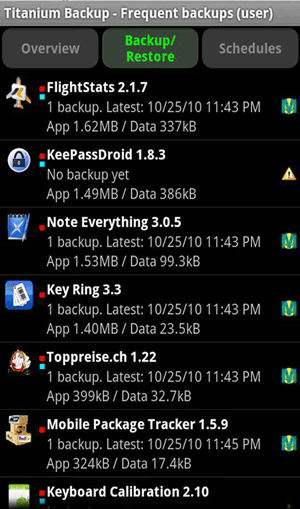
- 有效备份Android设备上的应用程序和应用程序数据。
- 具有许多有用的功能。
- 轻松恢复您的数据。
- 使用此应用程序需要生根。
- 占用大量磁盘空间。
- 这个过程很慢。
你可能会喜欢:
您可以使用本指南在 Android 上立即卸载不需要的应用程序。
让我们按照本指南 轻松地将数据从一个像素移动到另一个像素。
iSkysoft Android 数据恢复将始终带来最好的结果。它是一款出色的应用程序,您可以使用它来备份 Android 上的数据,而无需 root。使用此应用程序,您永远不必担心丢失数据。
它的伟大之处在于它允许您选择不同的备份模式:云、本地、图像,甚至短信。您还可以为备份设置计时器,这样您就不必担心它是否正常工作。
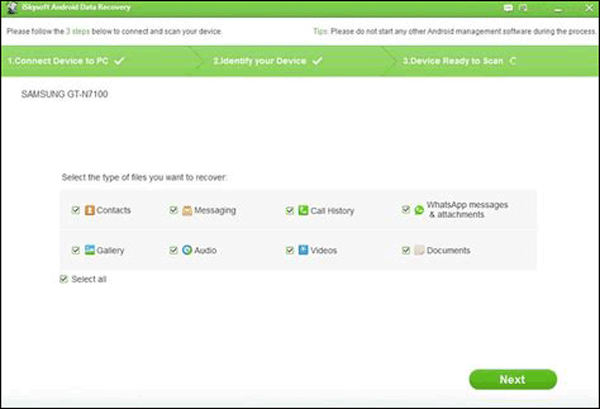
- 无任何风险地恢复数据。
- 支持各种设备和数据类型。
- 它高效且快速。
- 精心挑选要恢复和备份的文件。
- 占用大量磁盘空间。
- 无法直接将备份数据恢复到Android。
了解更多:这些提示可以让您轻松地将照片从 SD 卡移动到计算机。让我们来看看。
Helium 是一款很棒的应用程序,允许您在没有 root 权限的情况下备份重要数据。它可以让您轻松地将数据从手机备份到计算机。只是它不能始终备份所有内容,因此可能无法满足您的个人需求。但值得一试。
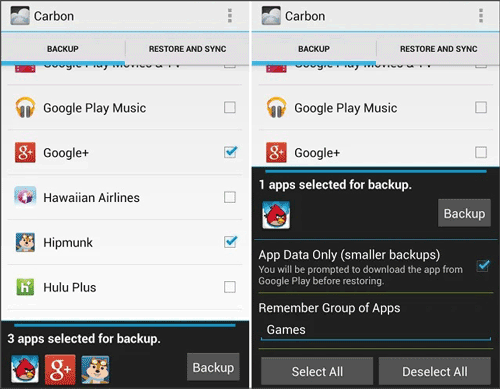
- 无需电脑即可备份Android上的数据。
- 支持云服务器上的备份和恢复,例如Dropbox、Google Drive和Box。
- 无广告。
- 某些设备与 Helium 应用程序不兼容。
- 您必须升级到高级版本才能保存到云端。
也许您喜欢:本文介绍了8 种经过验证的将数据从 Android 传输到 iOS 的方法。如果需要的话可以浏览一下。
G云备份也是一种无需root权限即可备份数据的方法。一个很棒的应用程序,您可以使用它来替代 Helium。您不必担心文件只保存在一个位置。相反,您可以使用此应用程序将文件同步和备份到云服务。
![]()
- 更容易使用。
- 将数据传输到云端时安全。
- 备份各种类型的数据。
- 它的存储空间有限,可以更快地完成。
- 它提供了有限的云选项。
- 您必须每月支付 2 美元订阅 10GB。
我猜您需要:担心将文件从 Android 设备传输到 USB 闪存驱动器?这份完整的指南可以帮助您。
Resilio Sync 是云存储,可让您备份文件并与其他设备共享。这很棒,但缺点是它只允许您备份设备上存储的文件。但是,它为您提供了一种通过此应用程序共享和同步文件的简单方法。这个应用程序的最大优点是它是免费的。
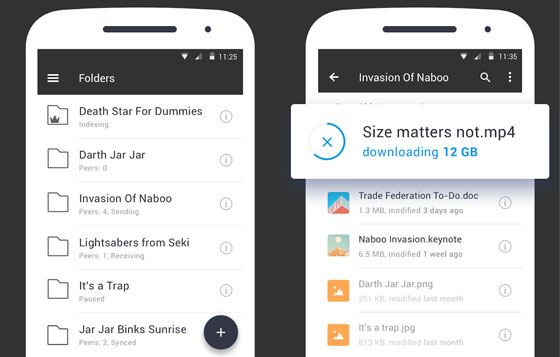
- 帮助您在 Android 设备之间轻松发送视频、文档和其他媒体文件。
- 允许您将文件上传到您的私有云空间。
- 有更快的下载速度。
- 包含广告。
- 有时无法同步数据。
另请阅读:您还可以通过这些方法将 SIM 卡上的数据备份到计算机上。
另一个具有强大云存储功能的应用程序将允许您备份文件。它提供的不仅仅是数据存储;它还允许您共享和同步文件。因此,在云中管理文件更加容易。它易于使用,并且具有强大的在线支持。
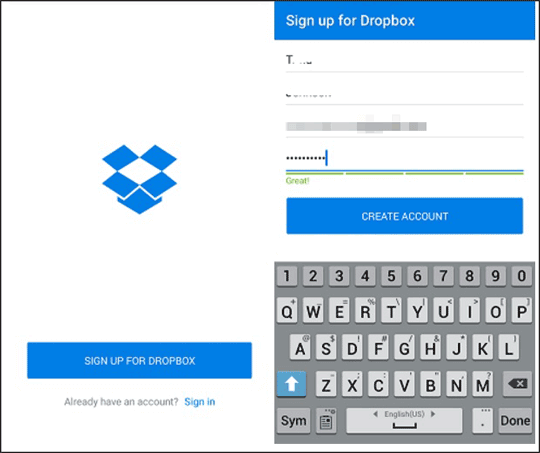
- 有一个带广告的免费版本。
- 它比大多数应用程序更容易使用。
- 通过稳定的网络进行顺利、快速的备份。
- 适用于大多数 Android 手机和平板电脑。
- 需要付费版本才能访问所有存储模式。
Google Drive 是最著名的解决方案之一,可让您存储和备份数据。它可以安全地在线备份您的所有文件、照片、文档和其他文件。它还允许您在一秒钟内与其他人共享您的文件。
它支持您的所有设备,并且由 Google 本身提供支持。它是完全免费的,您只需在 Google 网站上注册即可。

- 在 Android 上备份各种文件类型,无需 root。
- 在设备之间快速传输文件。
- 允许您在上传文件后在网站上访问您的 Android 数据。
- 允许分类到不同文件夹的任何大小或图片的文件共享。
- 提供有限的云存储空间。
Swift Backup是一款兼容各品牌Android手机的备份应用程序。它是无需使用 root 权限即可用于备份数据的最佳选项之一。其功能包括应用程序、系统和手机备份,这使其成为用户的绝佳选择。
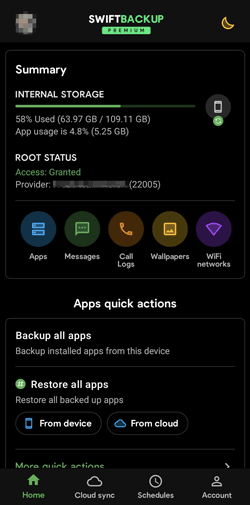
- 备份中没有数据丢失。
- 允许您分阶段创建备份。
- 一次备份到您的手机和计算机。
- 您需要升级到高级版本才能获得更多功能。
这是无需 root 即可用于 Android 备份的应用程序之一。它有一个简单且易于使用的界面。使用这个出色的应用程序,您可以轻松地在应用程序中找到您的文件。该应用程序的唯一缺点是您需要为其服务付费。
此外,该应用程序还允许您备份通话记录、短信数据、联系人、日历、照片和视频。它很棒,因为它为您提供了多个备份计划。
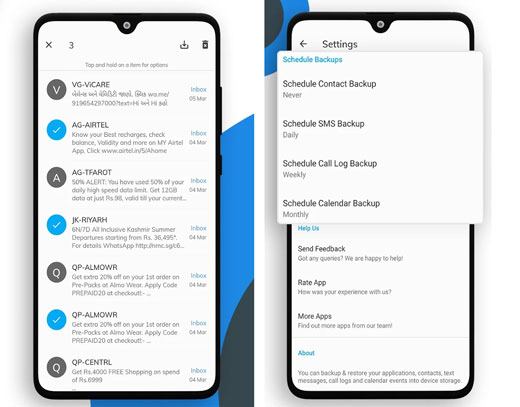
- 备份到您的 Google 云端硬盘帐户或本地存储。
- 可以选择创建备份计划。
- 支持多种Android手机型号。
- 如果您想要更好的功能,您需要升级到高级版本。
- 自动备份功能有时会失败。
这就是我们的最佳 Android 应用程序列表,这些应用程序允许您在没有 root 权限的情况下备份数据。很高兴知道您可以使用多种方法来备份和保护数据安全。这不仅仅是拥有一台配备强大处理器或 RAM 的智能手机,而且还拥有一个无需 root 权限即可帮助您的应用程序。
如果您正在寻找无需 root 权限的最佳 Android 备份,那么上述应用程序就是您的最佳选择。此外,三星消息备份是最好的应用程序之一,因为它允许您将多个文件备份到计算机上,而没有大小限制。
相关文章
用 4 种方法快速将 Outlook 联系人转移到 Android
如何以 4 种灵活的方式将文件从 PC 传输到三星平板电脑 [现代]
如何在 Root 之前轻松备份 Android 手机 |查看完整指南
Android 音乐同步方法:轻松在 PC 和 Android 之间同步音乐
如何在 Android 和 iOS 设备上轻松打印 WhatsApp 消息
如何以 5 种快捷方式将照片从 Mac 传输到 Android
版权所有 © samsung-messages-backup.com 保留所有权利。